Comment acheter VPN Unlimited avec PayPal
Avez-vous cherché votre meilleur VPN qui accepte PayPal? Vous l'avez trouvé, découvrez VPN Unlimited! Notre solution de sécurité vous offre une protection de premier ordre de vos données, une liste de fonctionnalités extrêmement sécurisées et un large choix de méthodes de paiement les plus pratiques. Et, bien sûr, PayPal est inclus. Pour couronner le tout, en achetant n'importe quel abonnement général VPN Unlimited avec ce mode de paiement, vous obtenez 10% de réduction. Ça sonne bien, non?
Ce guide contient des instructions étape par étape pour payer un VPN en ligne avec PayPal de deux manières. Trouvez des réponses à une question telle que comment effectuer votre paiement VPN à l'aide de PayPal sur notre site officiel et dans votre bureau utilisateur KeepSolid. Regardons ça!
Comment acheter VPN Unlimited avec PayPal sur notre site officiel
1. Accédez à notre site officiel > Tarification.
2. Sélectionnez votre abonnement VPN parfait.
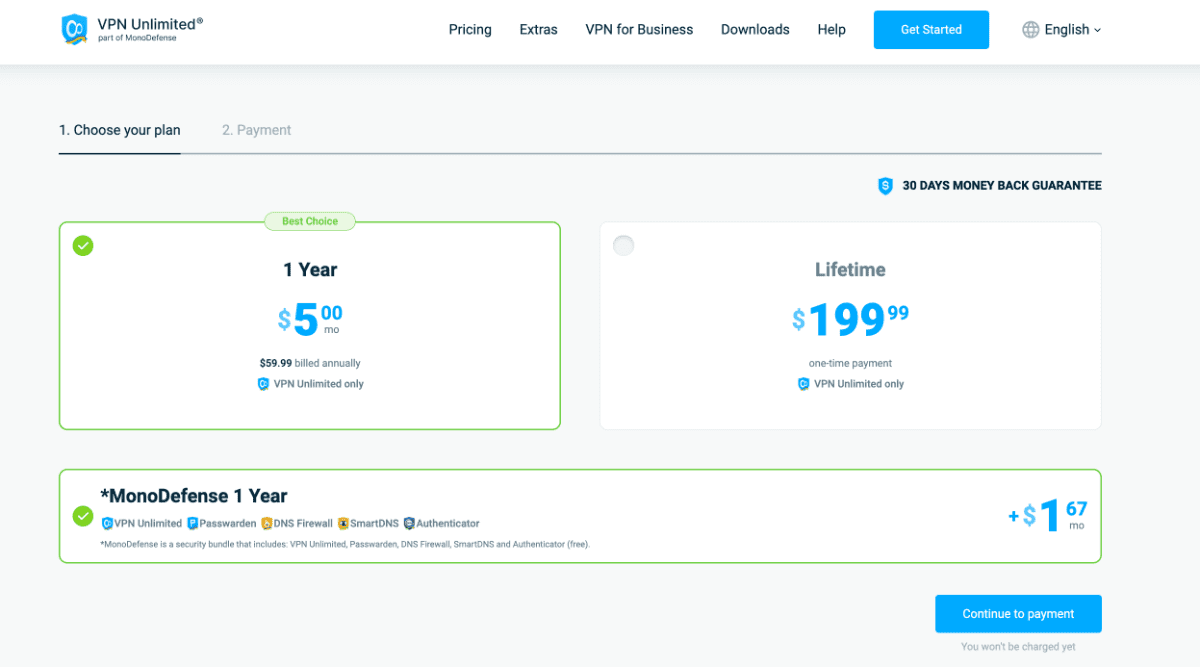
3. Entrez votre adresse e-mail
- Si vous avez déjà un identifiant KeepSolid, il vous suffit d’entrer votre adresse e-mail.
- Si cette adresse e-mail n’est pas enregistrée, votre compte KeepSolid sera automatiquement créé après le paiement.
Pour plus d’informations sur KeepSolid ID et son utilité, consultez cette page.
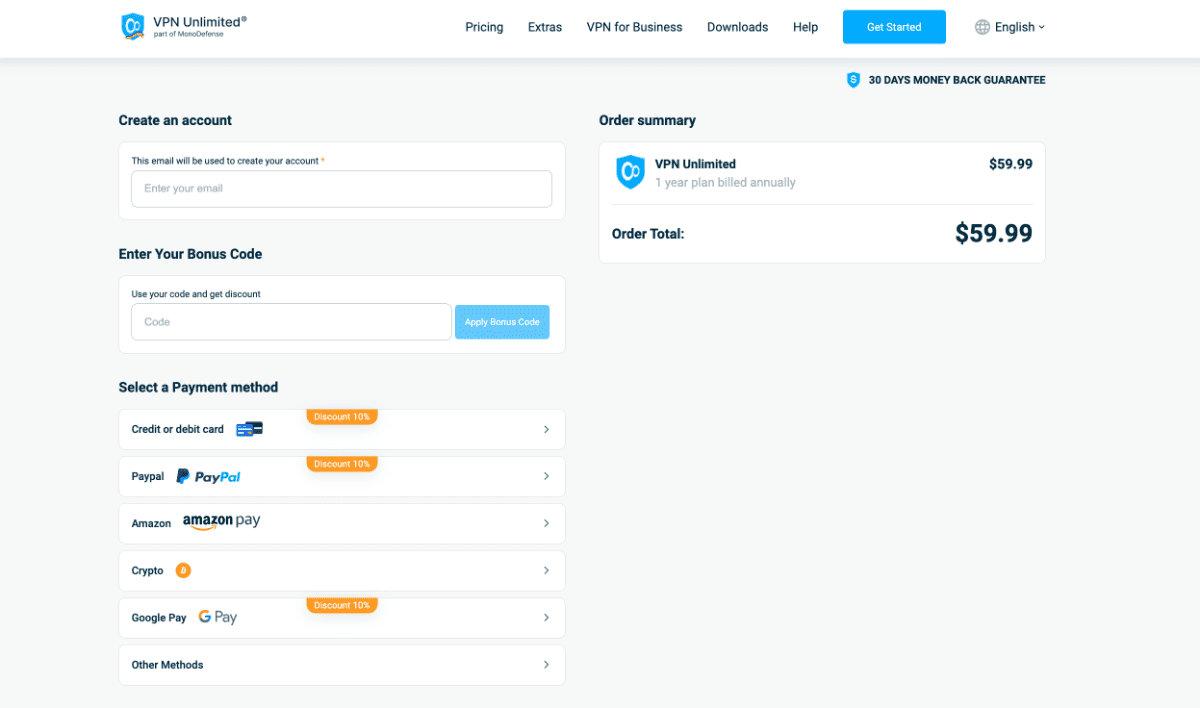
4. Dans la section Payment method (méthode de paiement), sélectionnez PayPal pour finaliser votre achat.
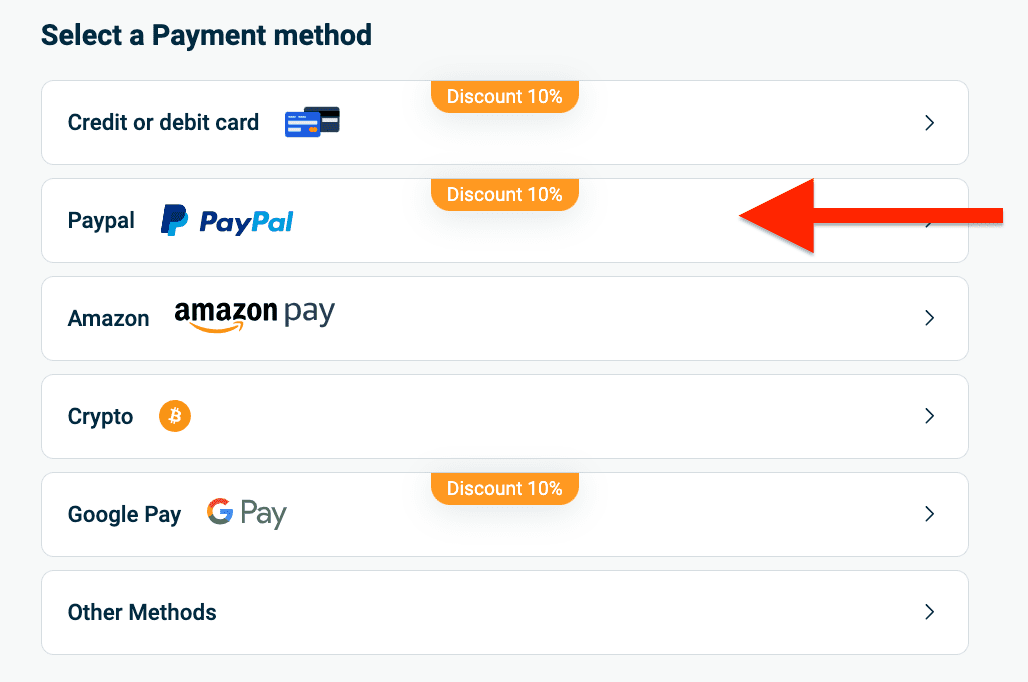
5. Connectez-vous à PayPal ou créez un compte PayPal, puis payez avec une carte de débit ou de crédit
Sur l’écran PayPal, entrez votre e-mail enregistré sur PayPal et cliquez sur Next (Suivant). Ensuite :
- Si vous avez un compte PayPal, saisissez votre mot de passe et cliquez sur Log In (Connexion).
- Si vous n’avez pas de compte, cliquez sur Create account (Créer un compte) et suivez les instructions.
- Pour payer en tant qu’invité sans créer de compte PayPal, cliquez sur Pay with Debit or Credit Card (Payer avec une carte de débit ou de crédit) et entrez vos informations de carte.
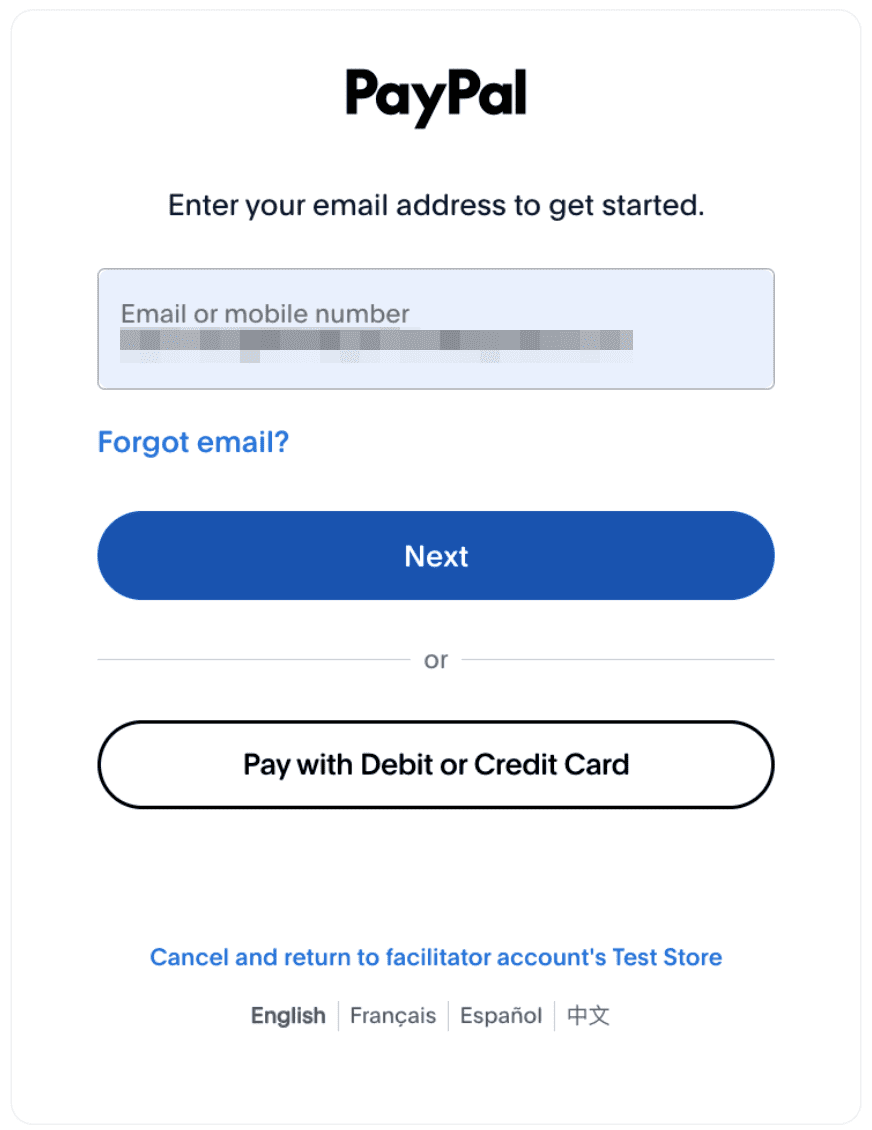
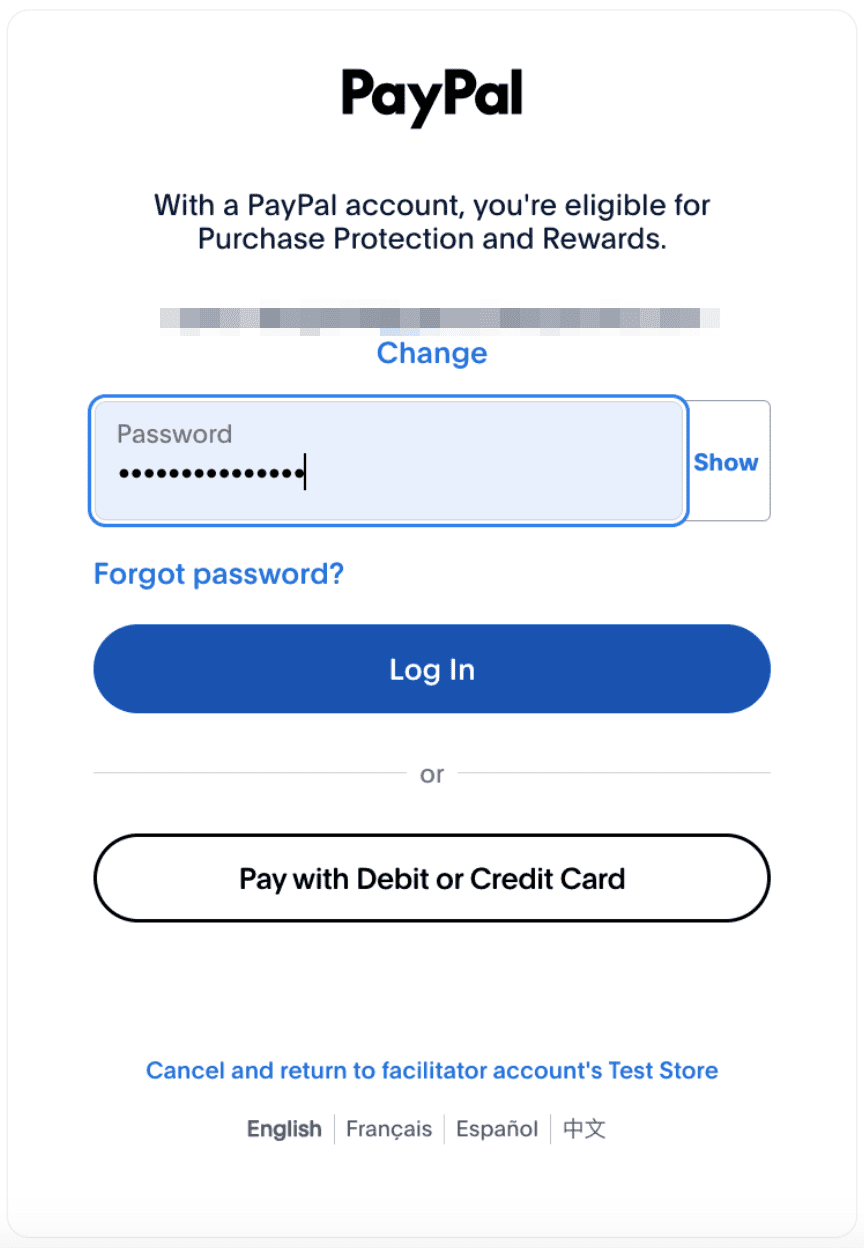
6. Vérifiez le résumé de paiement affiché par PayPal et cliquez sur Agree & Continue (Accepter et continuer).
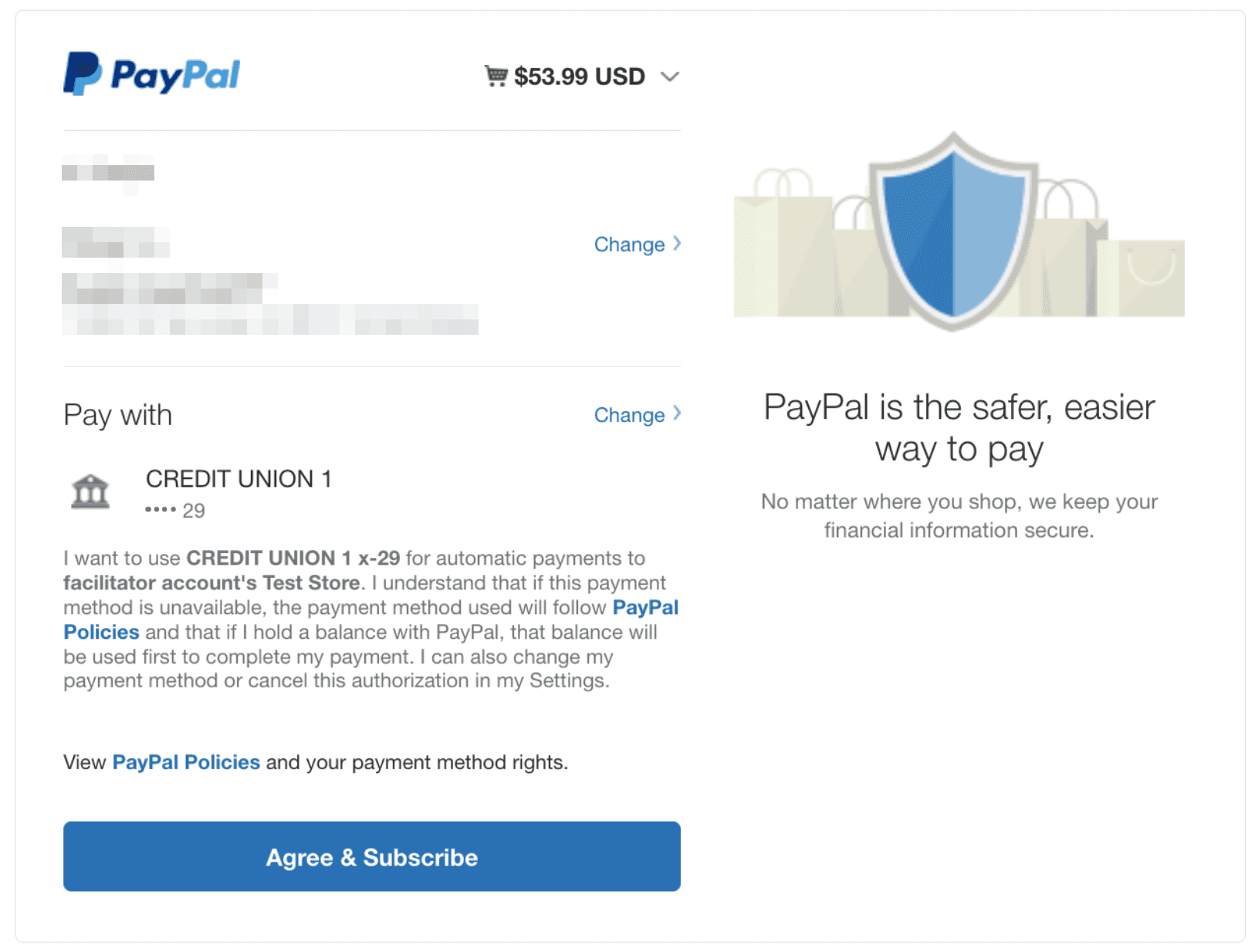
7. (Pour les nouveaux comptes uniquement) Sécurisez votre compte
Immédiatement après le paiement, il vous sera demandé de définir un mot de passe pour votre nouvel identifiant KeepSolid.
- Pour utiliser le mot de passe généré par le système, cliquez sur Use this password (Utiliser ce mot de passe).
- Pour créer votre propre mot de passe, cliquez sur Create another password (Créer un autre mot de passe) et entrez un mot de passe fort.
- Enfin, cliquez sur Set password (Définir le mot de passe).
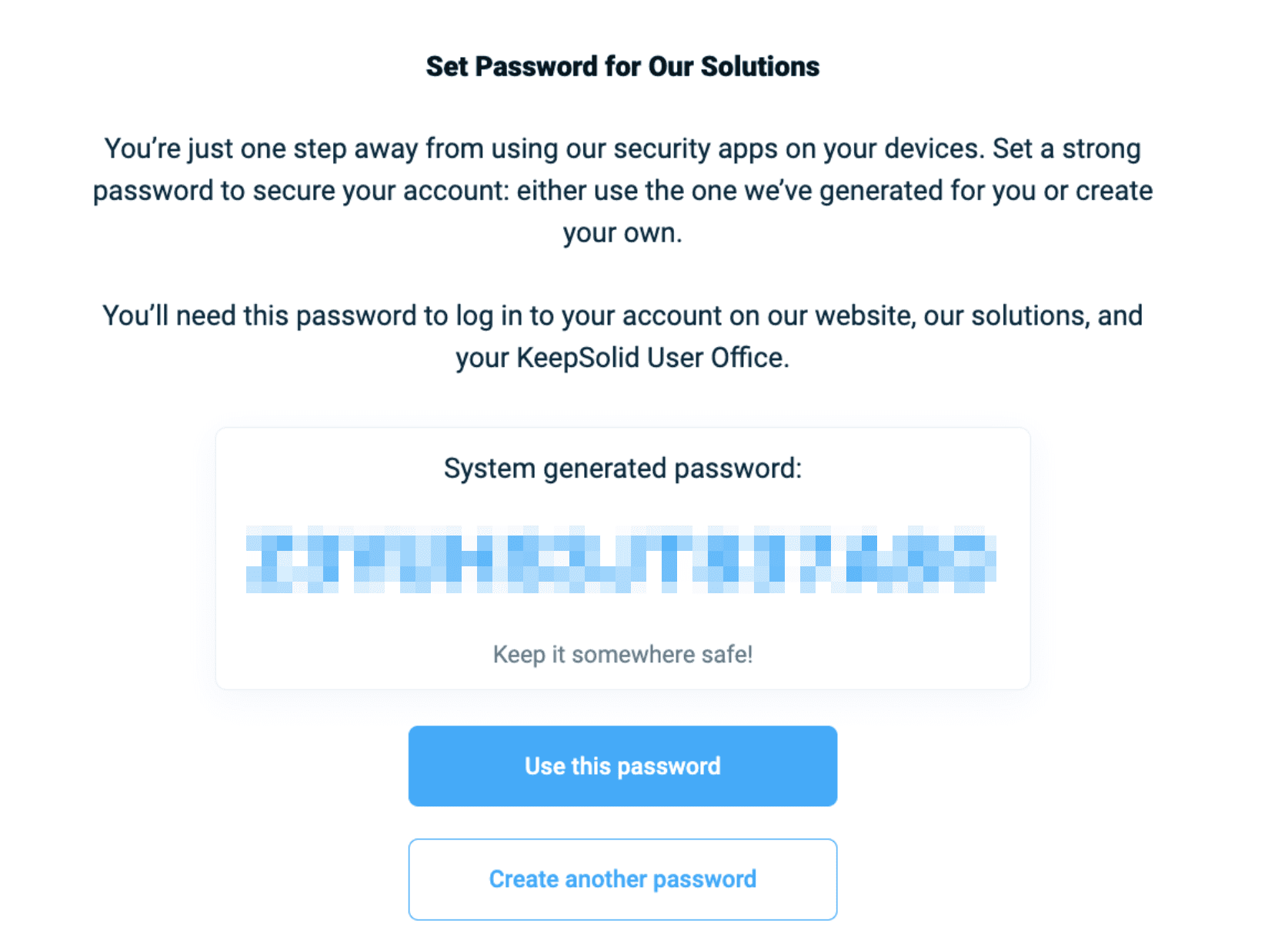
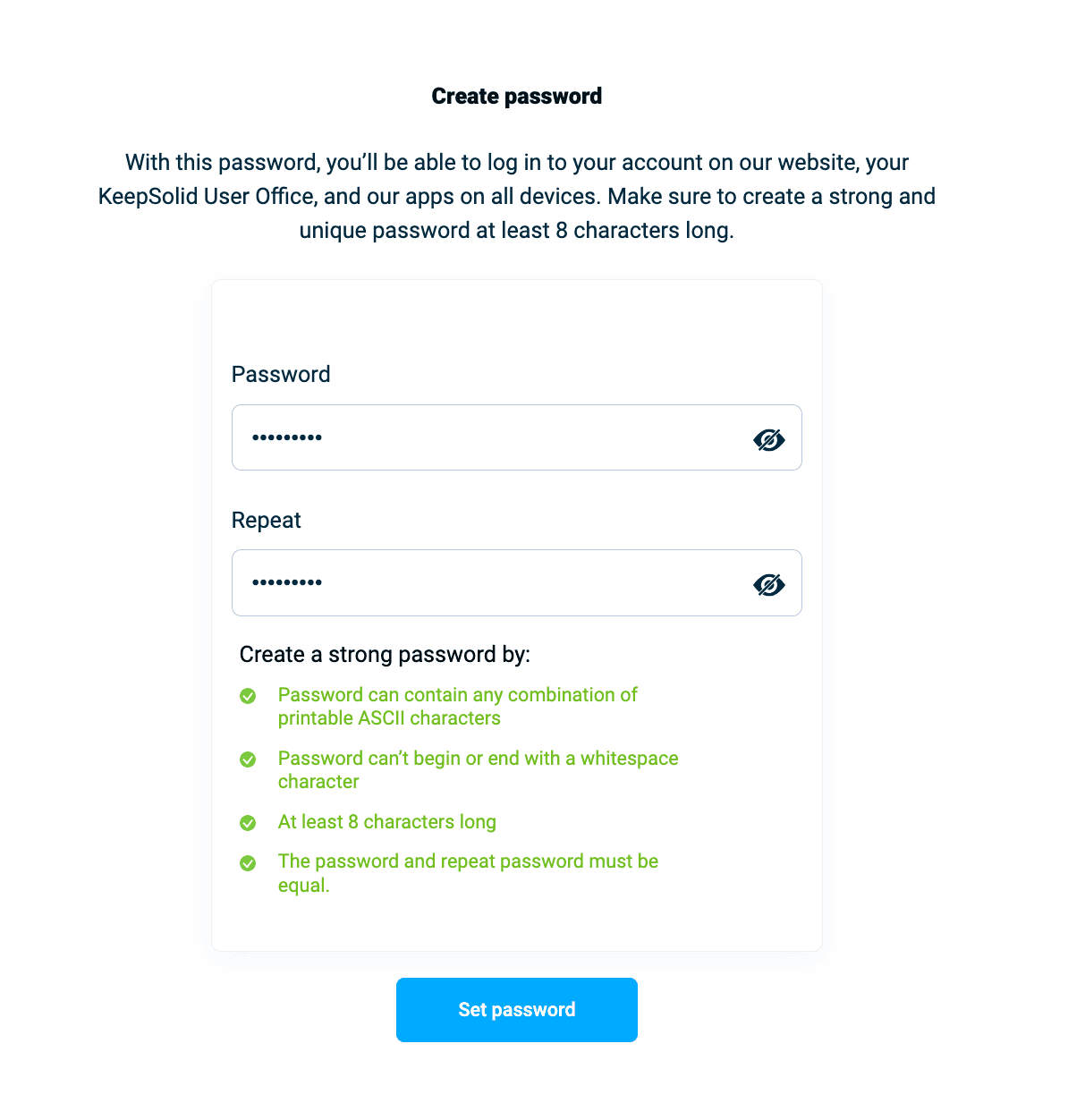
8. Une page de confirmation s’affichera – félicitations, votre VPN est actif ! Découvrez des avantages supplémentaires tels que : Personal Server (Serveur personnel), Static IP (IP statique) et l’ajout de plusieurs appareils.
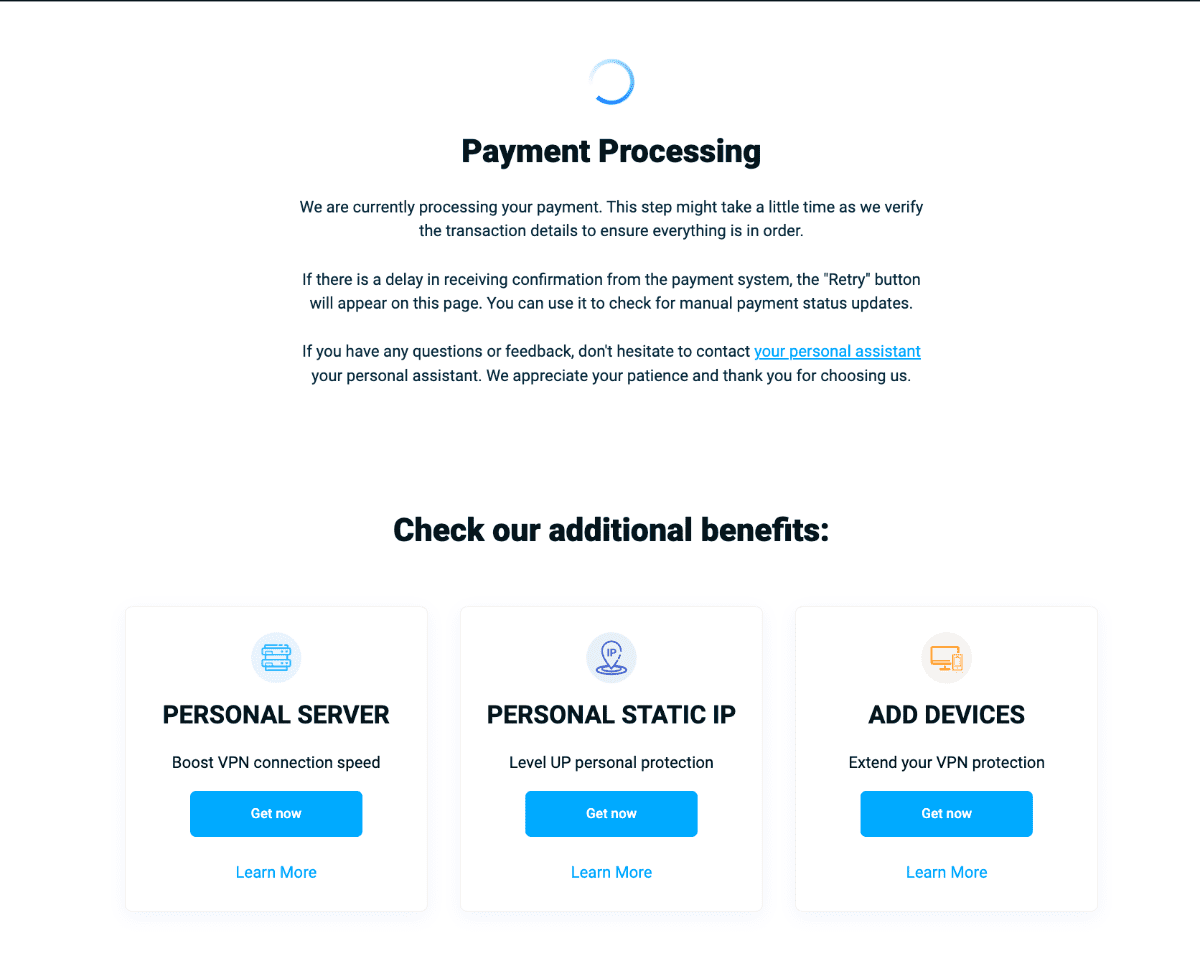
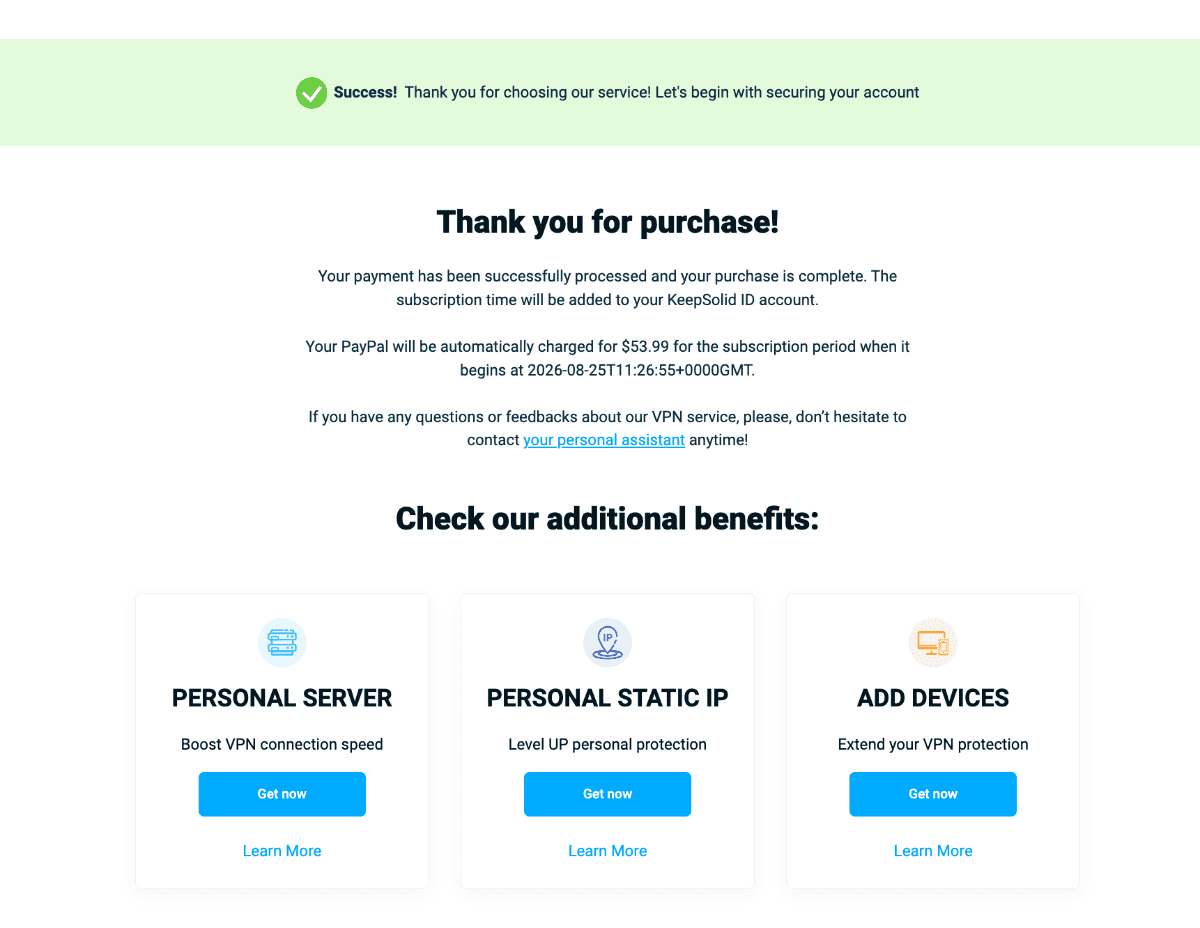
Comment effectuer le paiement PayPal VPN dans votre bureau utilisateur KeepSolid
1. Accédez à https://my.keepsolid.com.
2. Connectez-vous ou créez un nouvel identifiant KeepSolid :
- Si vous avez déjà un compte : entrez votre mot de passe et cliquez sur Sign In (Connexion).
- Si vous n’avez pas de compte : entrez votre mot de passe deux fois pour créer un nouvel identifiant KeepSolid.
Vous pouvez trouver plus d'informations sur KeepSolid ID ici.
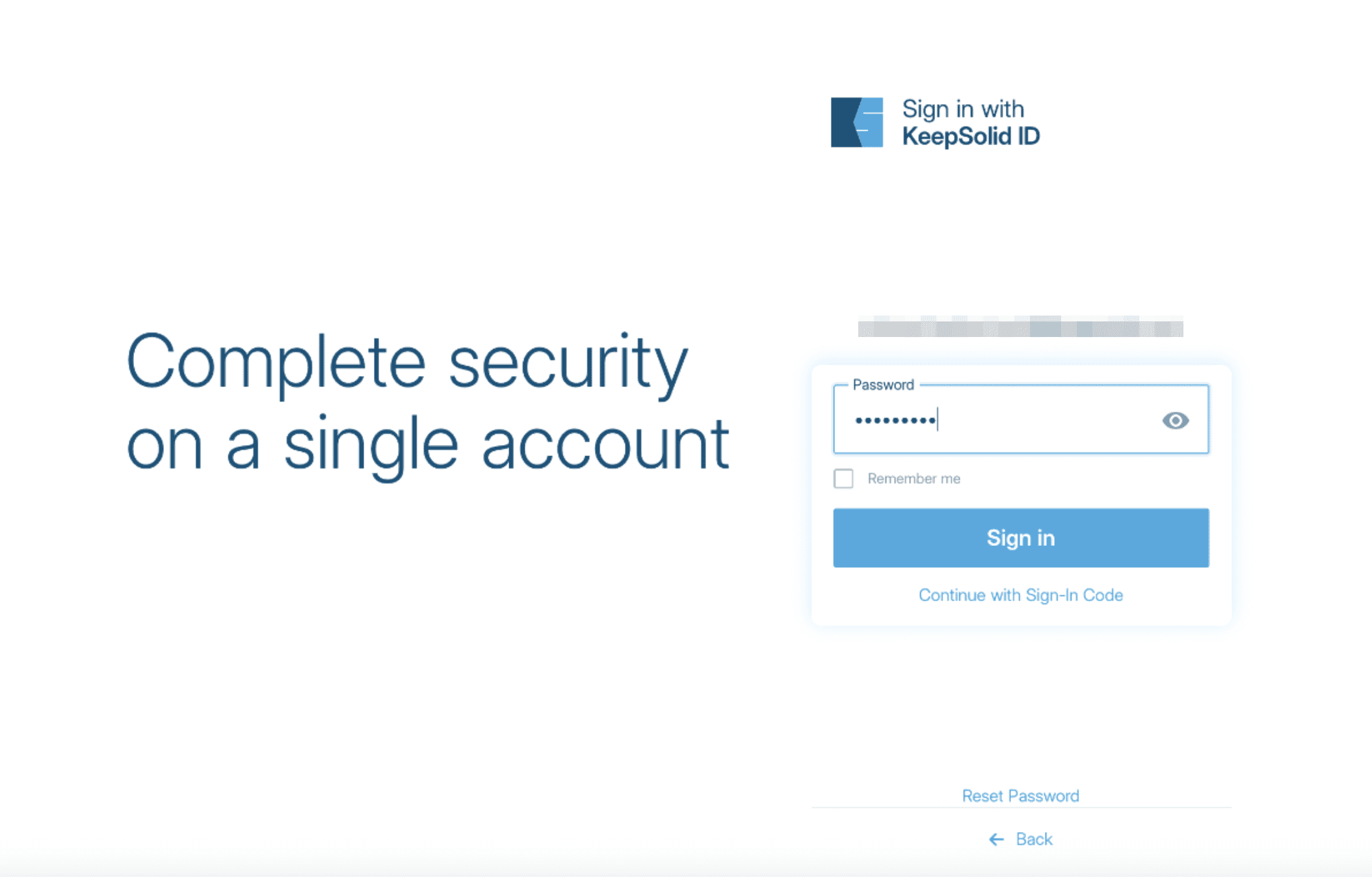
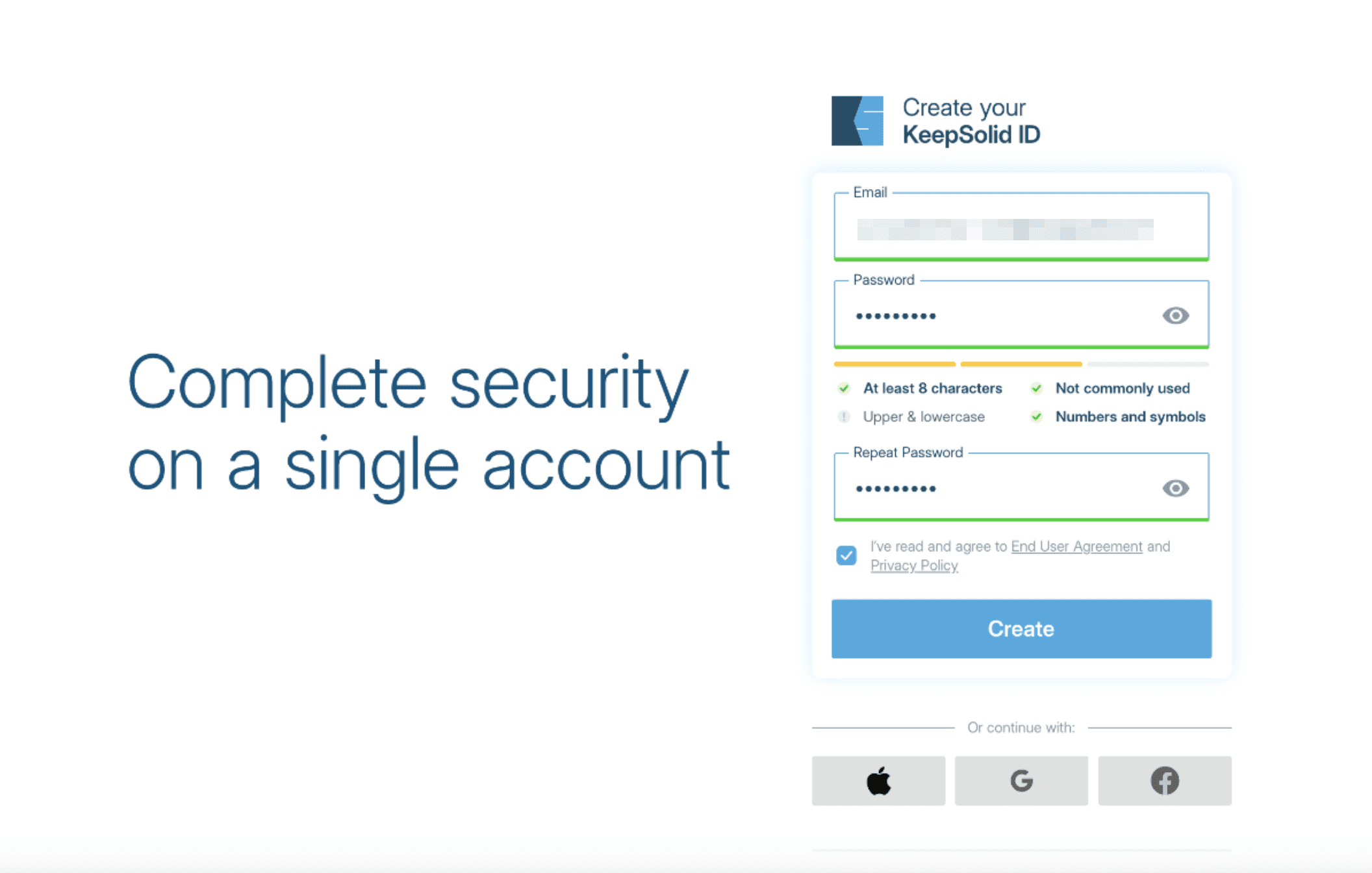
- Vérifiez votre boîte de réception pour le code de vérification à 6 chiffres, saisissez-le sur l’écran de vérification, puis validez.
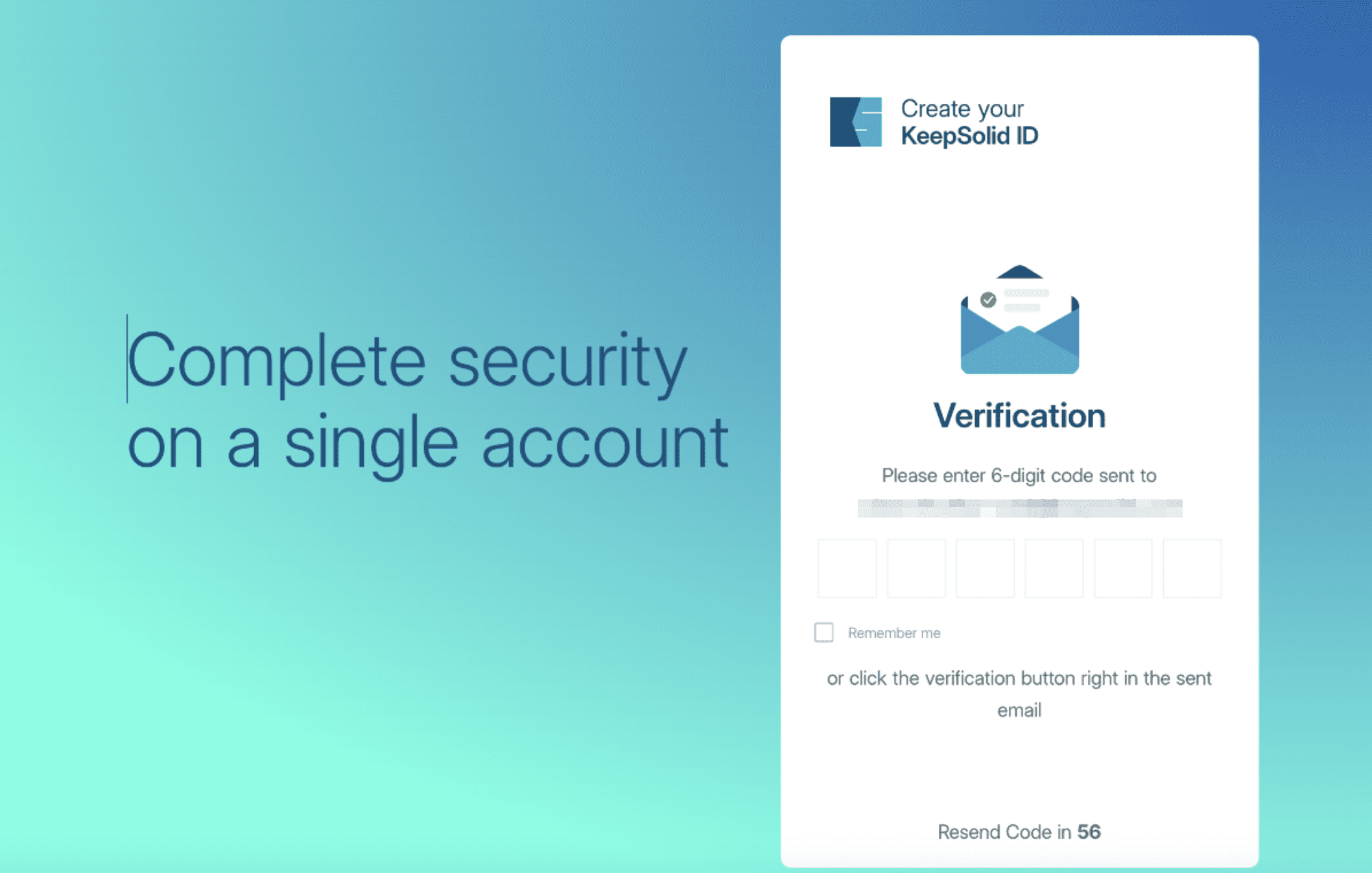
3. Ouvrez VPN Unlimited
- Dans le menu de gauche, sélectionnez Products (Produits).
- Sous All Products (Tous les produits), trouvez VPN Unlimited et cliquez sur Get Now (Obtenir maintenant) (ou accédez à VPN Unlimited → Manage (Gérer) → Personal Plan (Forfait personnel), puis cliquez sur Get Now).
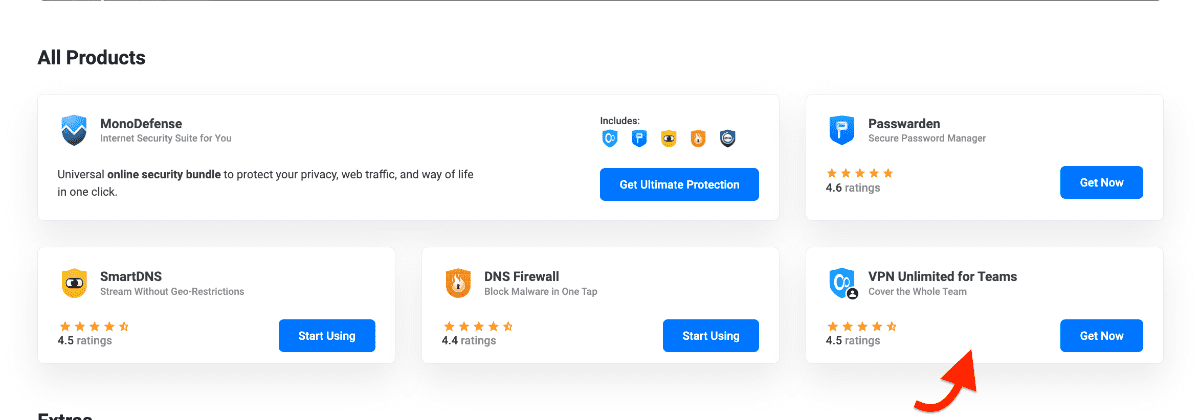
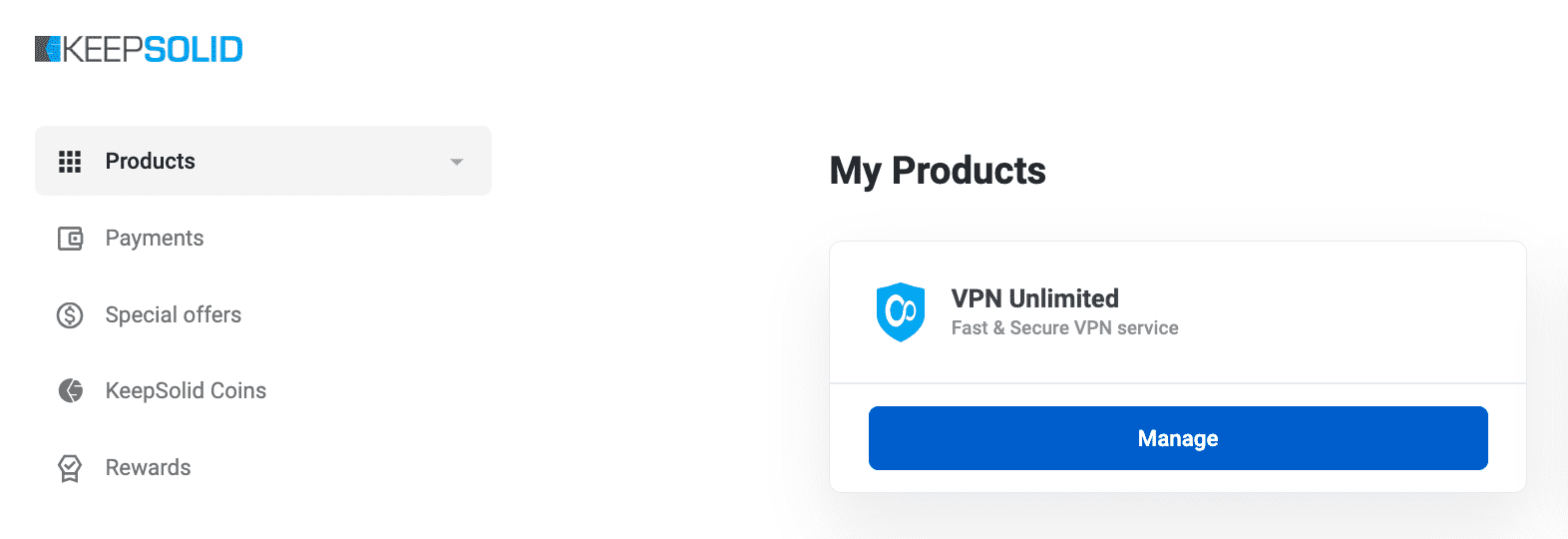
4. Sélectionnez le cycle de facturation et le forfait désiré, puis cliquez sur Continue to payment (Continuer vers le paiement).
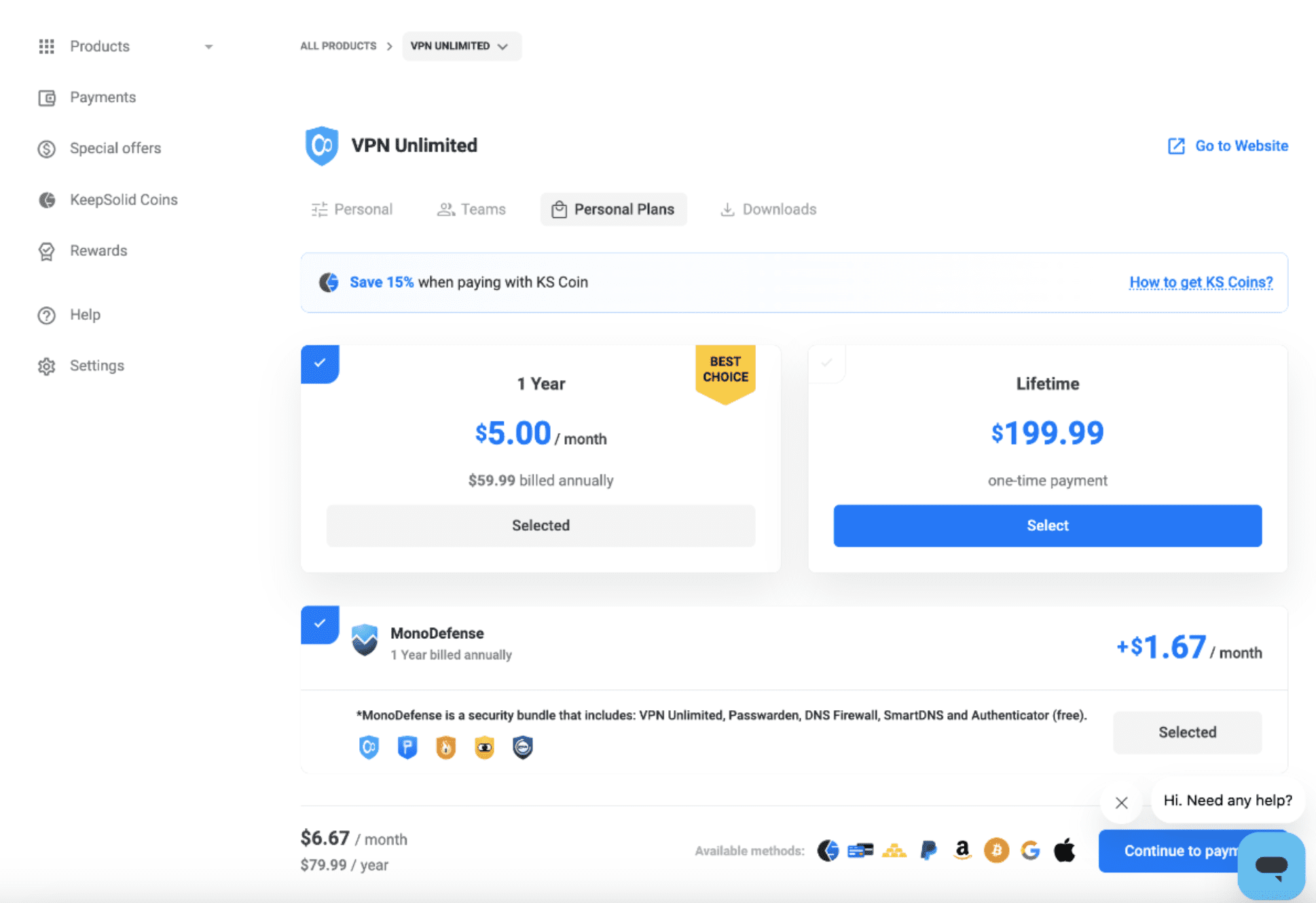
5. Dans la section Payment method (méthode de paiement), sélectionnez PayPal pour finaliser votre achat.
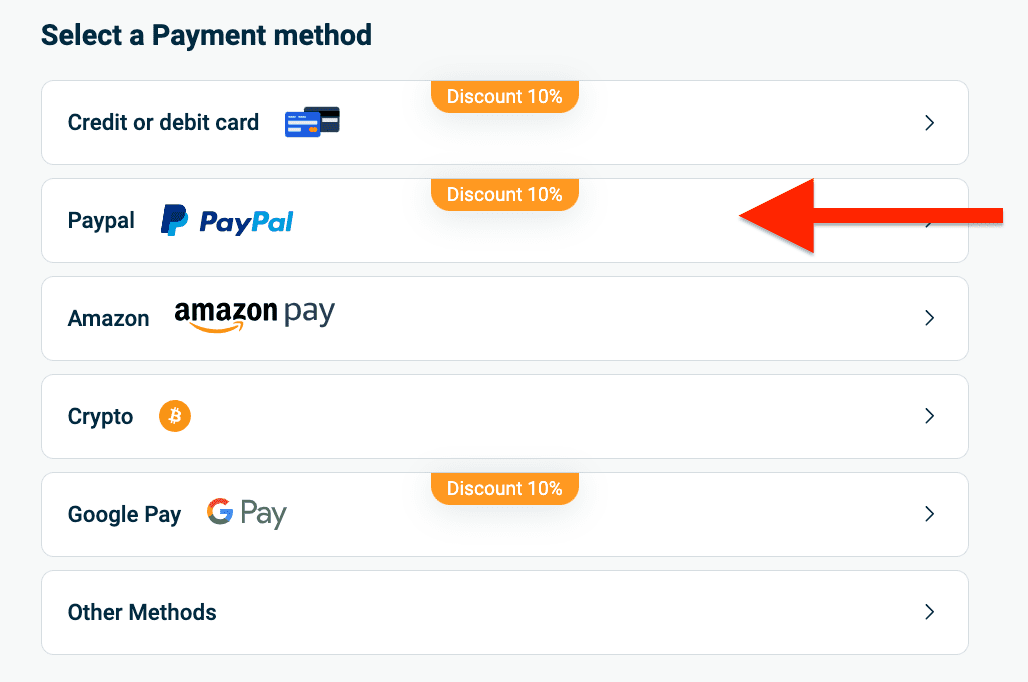
6. Connectez-vous à PayPal ou créez un compte PayPal, puis payez avec une carte de débit ou de crédit
Sur l’écran PayPal, entrez votre e-mail enregistré sur PayPal et cliquez sur Next (Suivant). Ensuite :
- Si vous avez un compte PayPal, saisissez votre mot de passe et cliquez sur Log In (Connexion).
- Si vous n’avez pas de compte, cliquez sur Create account (Créer un compte) et suivez les instructions.
- Pour payer en tant qu’invité sans créer de compte PayPal, cliquez sur Pay with Debit or Credit Card (Payer avec une carte de débit ou de crédit) et entrez vos informations de carte.
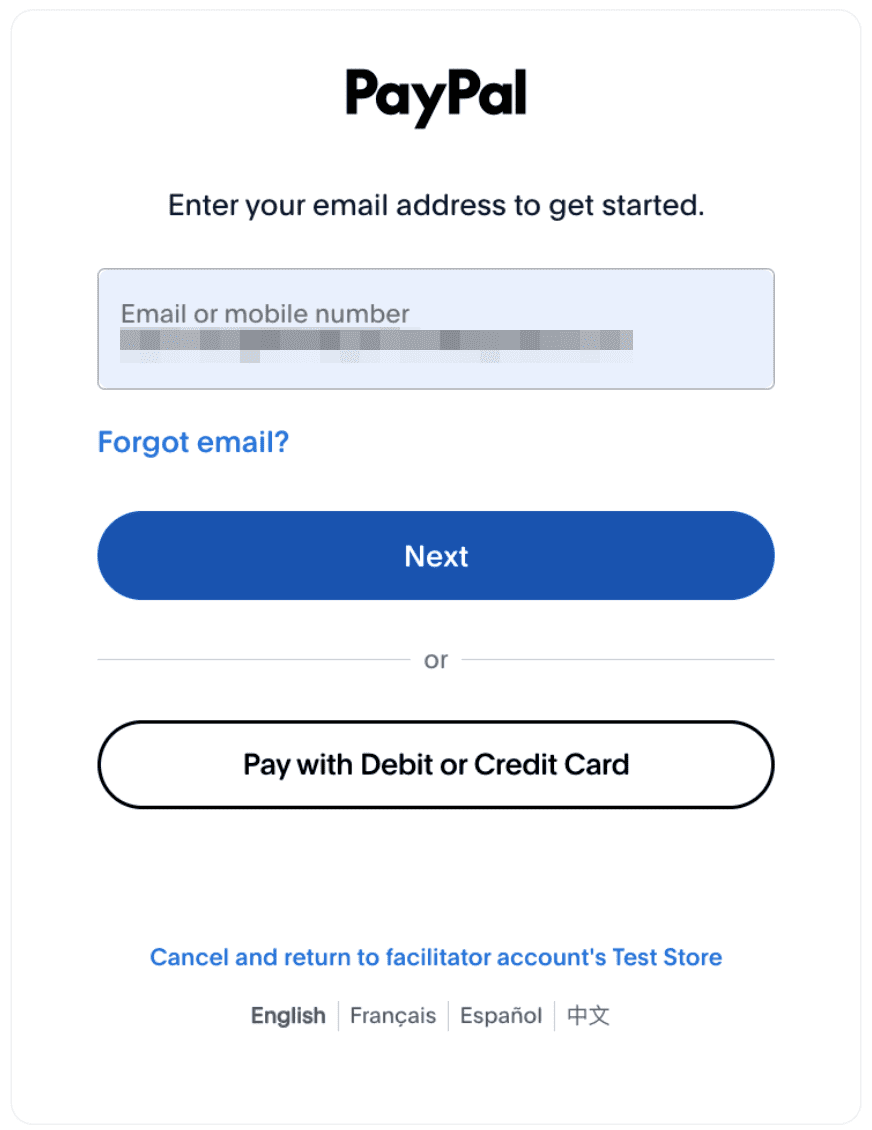
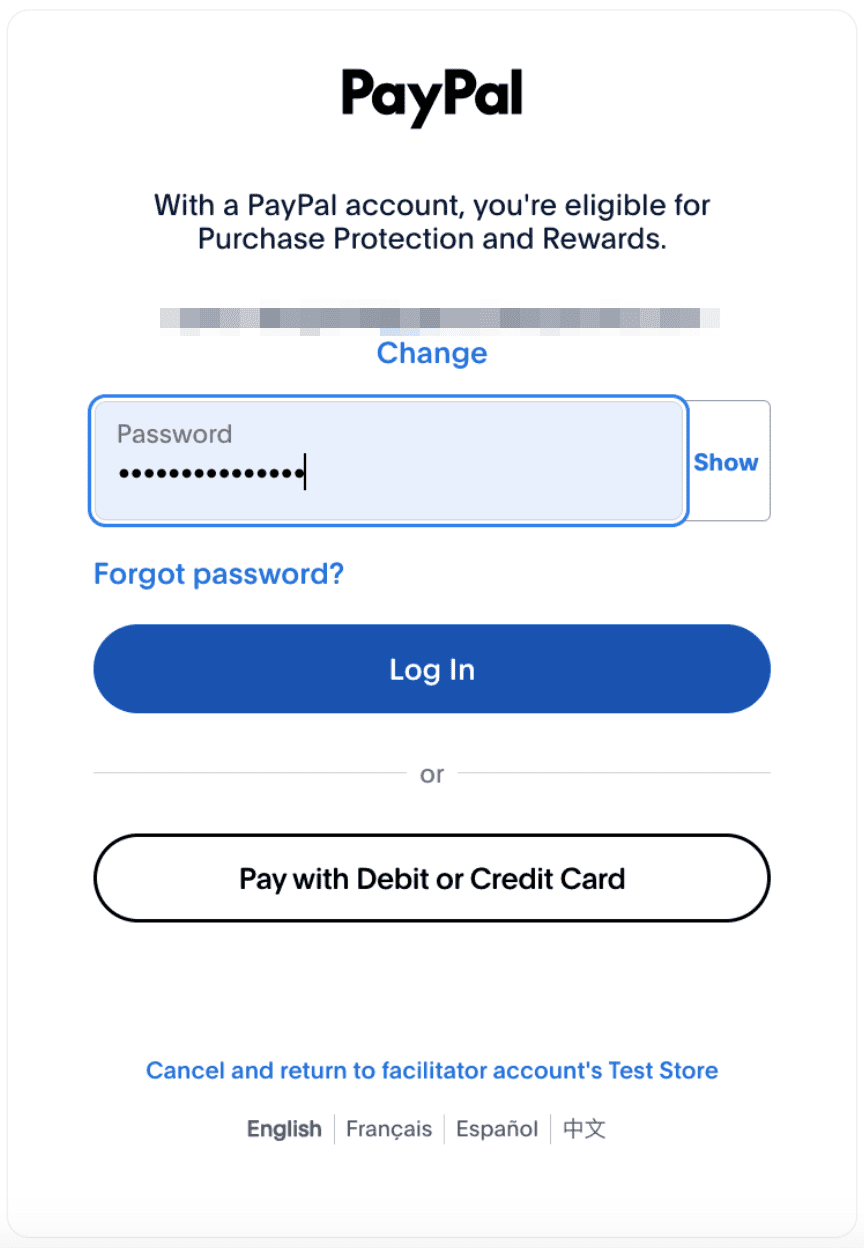
7. Vérifiez vos informations une fois de plus et cliquez sur Agree & Continue (Accepter et Continuer).
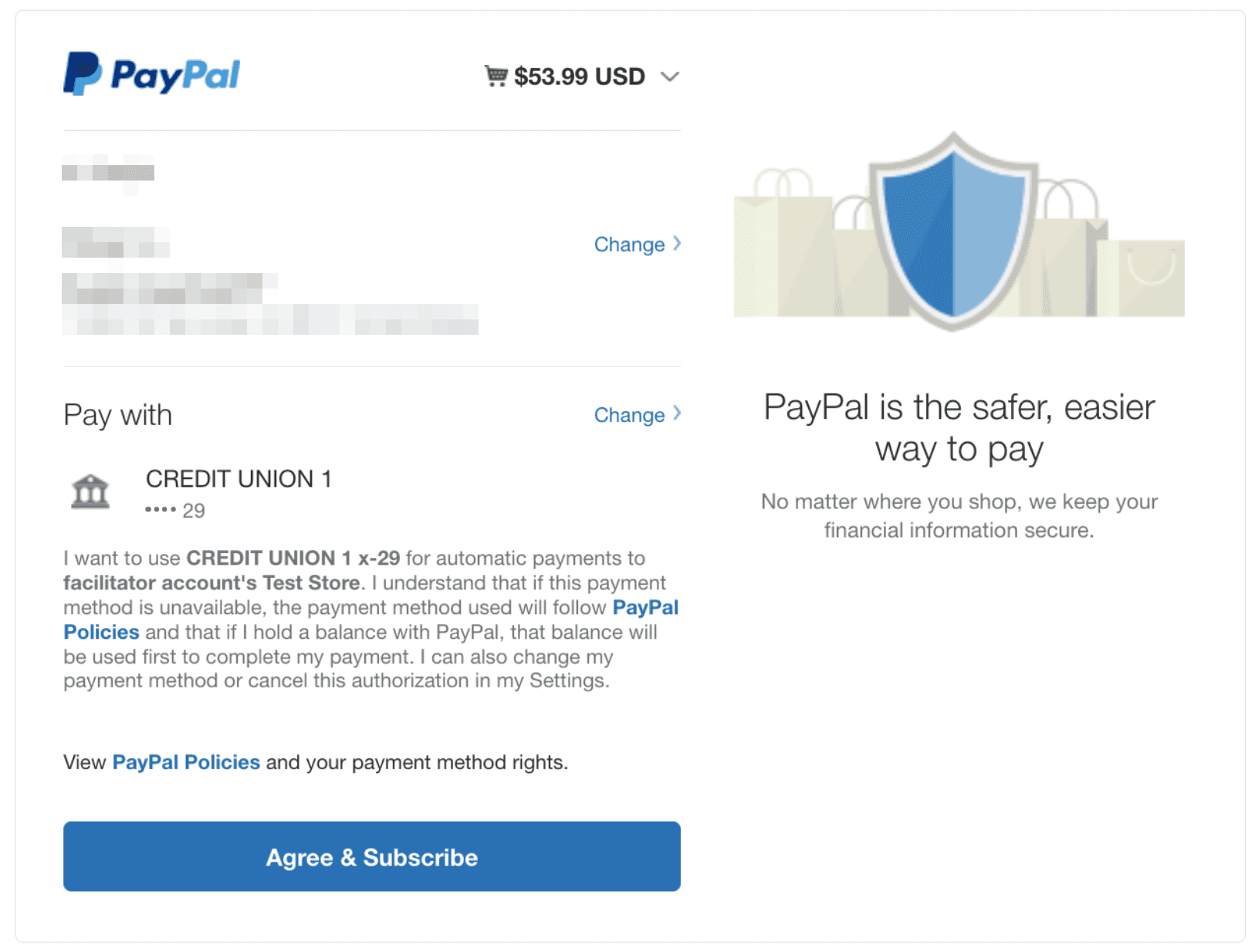
8. C’est terminé ! Le paiement de VPN Unlimited via PayPal est finalisé.
Conclusion sur l'achat de notre VPN avec PayPal
Toutes nos félicitations! Vous savez maintenant comment payer notre application VPN avec PayPal sur notre site officiel et dans votre Bureau des Utilisateurs. Nous espérons que ce guide vous aidera à effectuer votre paiement VPN et que vous apprécierez notre solution de sécurité. Si vous avez encore des questions sur les paiements VPN PayPal, n'hésitez pas à envoyer un e-mail à [email protected].
Obtenez VPN Unlimited dès maintenant
Plus de temps à perdre! Sélectionnez dès maintenant votre abonnement idéal et naviguez sur le Web en privé, en toute sécurité et sans aucune restriction!